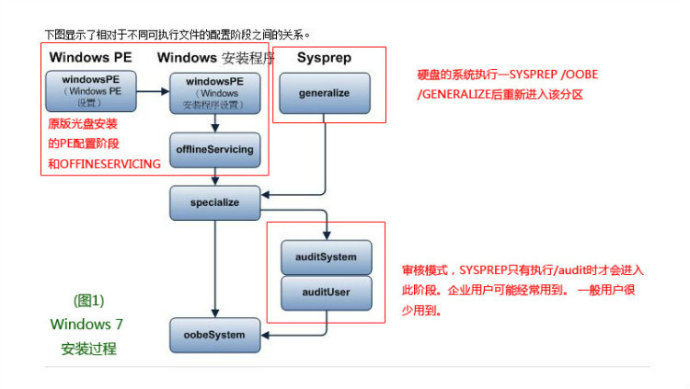
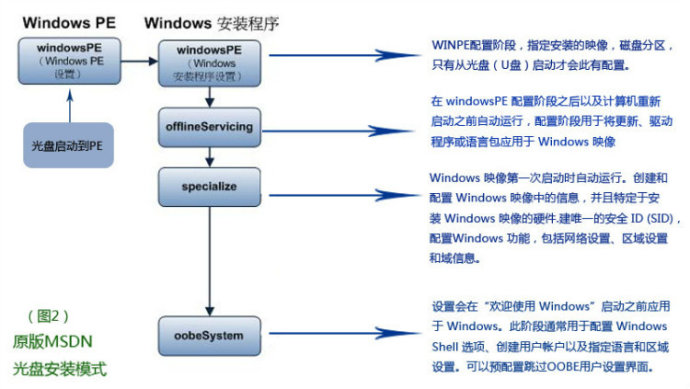
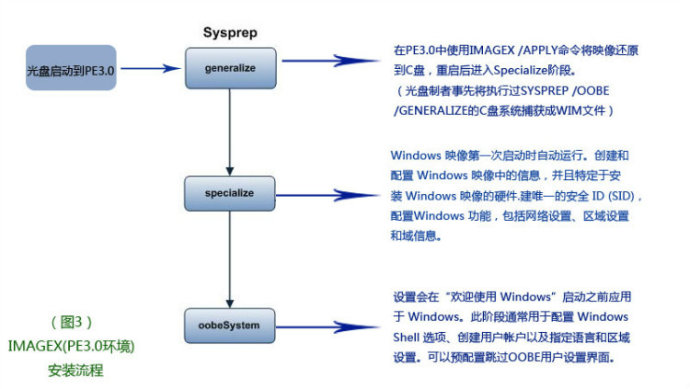
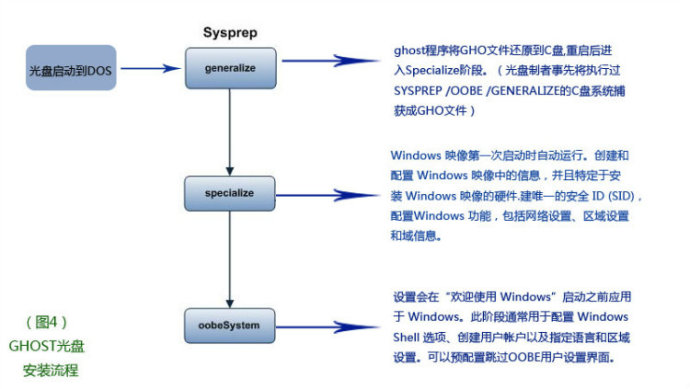
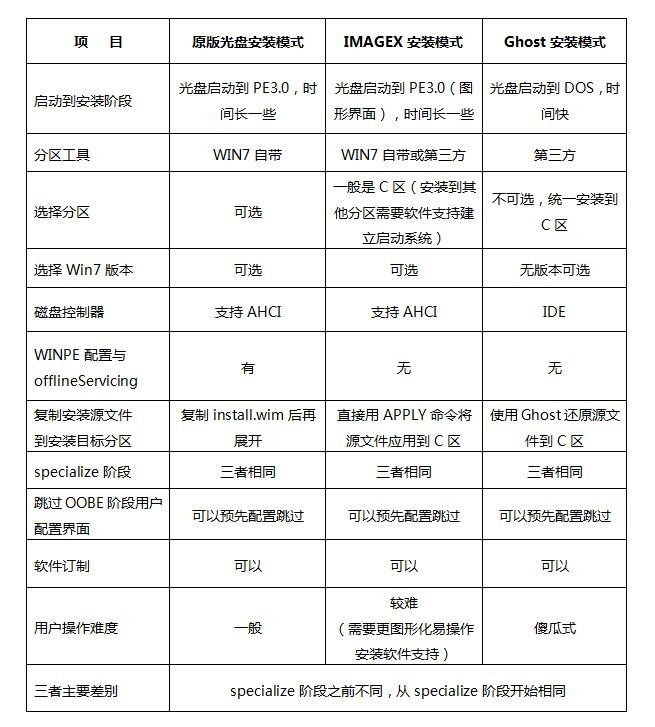
★ 你可能对GHOST不支持AHCI感到迷惑,实际上,写过GHOST一键安装批处理的都知道一个叫FINDCD.EXE的小程序,可是这个程序老 了,AHCI模式光驱他找不到了,找不到光驱动意味着光盘中GHO文件用不上,安装无从谈起,如果进PE再找出这个GHO文件,就丢掉他的优势了,本来就 是因为不进PE才省下时间的。对于无法关闭AHCI模式的本本来说,GHOST是个噩梦,除非借助能识别AHCI光驱的PE,将GHO文件先放在硬盘中。
★ 其实原版光盘中的instll.wim 可以经过一些处理(主要C区启动),也可以让它变成GHO安装。装出来绝对是100%的原版味道。
★ 而GHO文件也可以进行一些处理,变成WIM文件,实行别的安装模式。
★ 细心的您可能发现,Win7安装真正的开始是在specialize时才开始的,因为前面的阶段可以略过,GHOST版本WIN7已经干了这样的事了。
★ specialize 阶段实际上就是第一次重启后看到“windows 正在更新注册表设置”前后的那一个阶段。
★ OOBE阶段是最后一次重启后的“计算机在为第一次使用做准备”以及接下来的“视频性能检测”这些都是,直到让你设置计算机名和来到“欢迎”的字样之前。OOBE.CMD就是在“计算机在为第一次使用做准备”时执行的。
★ 严格说oobe阶段是无法略过的,不管是那一种模式(包括审核模式),在最终交付用户使用之前都必须经过OOBE阶段。有时我们说跳过OOBE,准确地 说,是跳过OOBE到欢迎WINDOWS的那一段让我们大家设定计算机名、密码、区域键盘、网格模式、更新方式等等这些设置界面。做到这一些,我们要预先 使用unattend.xml进行一系列的信息配置(比如计算机名、区域语言等),同时也要激活administrator帐户才行。不管是GHOST还 是IMAGEX还是正常的光盘安装,这都无法避免。
图片中有很多文字说明了,就不再多写别的了。






















 2万+
2万+

 被折叠的 条评论
为什么被折叠?
被折叠的 条评论
为什么被折叠?








